Cara Membuat Saluran Perselisihan di Desktop dan Seluler
Bermacam Macam / / March 30, 2022
Saat pengguna Discord membuat server, aplikasi secara otomatis membuat beberapa saluran teks dan suara. Anggota berbagi pesan, gambar, dan video di saluran teks, sementara suara saluran untuk berbagi layar, obrolan video/audio, dan streaming. Biasanya, ini cukup untuk memulai server. Menyiapkan saluran baru mudah bagi mereka yang perlu membuat saluran terpisah untuk tujuan yang berbeda.

Juga, proses membuat saluran di Discord relatif mudah. Namun, sebelum pengguna dapat membuat saluran, mereka harus memiliki hak administrator. Berikut adalah langkah-langkah untuk membuat saluran Discord di PC dan perangkat seluler Anda.
Cara Membuat Saluran Perselisihan di Desktop
Anda dapat memisahkan saluran Discord berdasarkan topik untuk organisasi yang lebih baik. Namun, saluran harus berbasis teks atau suara. Berikut cara membuat saluran baru di Discord melalui desktop Anda:
Langkah 1: Di PC Anda, klik menu Start dan cari Discord.

Langkah 2: Klik pada aplikasi Discord dari hasil.

Langkah 3: Saat aplikasi Discord diluncurkan, klik server yang relevan di kolom kiri tempat Anda ingin menambahkan saluran baru.

Langkah 4: Jika saluran baru Anda sebagian besar berbasis teks, klik '+' di samping Saluran Teks untuk membuat yang baru. Namun, jika saluran baru Anda didominasi suara, klik '+' di sebelah Saluran Suara untuk membuat saluran suara baru.
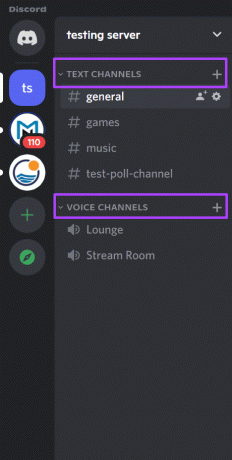
Langkah 5: Pada kotak dialog untuk membuat saluran baru, Anda masih dapat mengubah jenis saluran dari Suara ke Teks atau sebaliknya. Di dalam bidang di bawah Nama Saluran, masukkan nama saluran baru Anda.
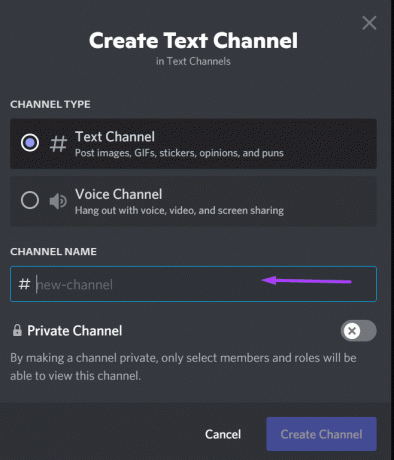
Langkah 6: Jika Anda ingin saluran hanya terlihat oleh individu tertentu, klik sakelar di sebelah Saluran Pribadi.
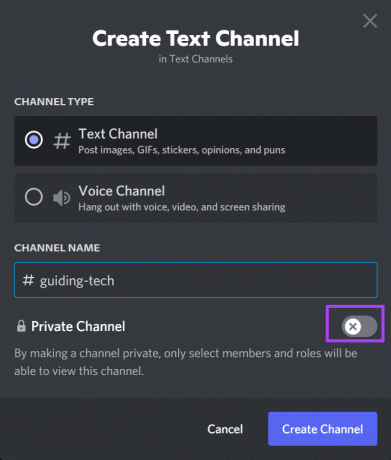
Langkah 7: Klik Buat Saluran agar perubahan Anda diterapkan.

Untuk mengedit pengaturan saluran seperti nama, izin, dan integrasi, klik kanan roda gigi di samping nama saluran, lalu pilih Edit Saluran. Anda juga akan melihat opsi untuk menghapus saluran.
Cara Membuat Saluran Perselisihan di Android
Sangat mudah untuk membuat saluran Discord di Android Anda, karena prosesnya tetap sama seperti Desktop. Simak langkah-langkahnya di bawah ini:
Langkah 1: Luncurkan aplikasi Discord di Android Anda.
Langkah 2: Saat aplikasi Discord diluncurkan, ketuk server yang relevan di kolom kiri tempat Anda ingin menambahkan saluran baru.

Langkah 3: Di samping Saluran Teks atau Saluran Suara, ketuk tanda '+' yang mewakili Buat Saluran.

Langkah 4: Di jendela baru untuk membuat saluran baru, Anda dapat memilih untuk mengubah jenis saluran dari Suara ke Teks atau sebaliknya. Ketuk bidang di bawah Nama Saluran dan ketik nama saluran baru Anda.
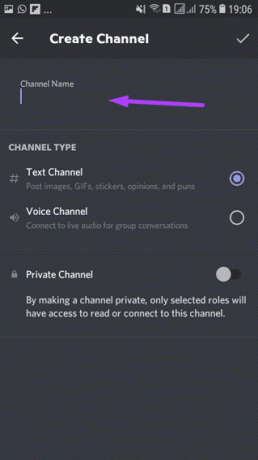
Langkah 5: Jika Anda ingin saluran terlihat oleh individu tertentu, ketuk sakelar di sebelah Saluran Pribadi.

Langkah 6: Ketuk tanda centang yang mewakili Buat Saluran agar perubahan Anda diterapkan.

Untuk mengedit saluran di Android Anda, tekan lama pada nama saluran hingga Anda melihat daftar opsi, lalu ketuk Edit Pengaturan Saluran.
Cara Membuat Saluran Perselisihan di iPhone
Proses membuat saluran Discord di iPhone sangat mirip dengan proses di Android. Inilah yang perlu Anda lakukan:
Langkah 1: Luncurkan aplikasi Discord di iPhone Anda.
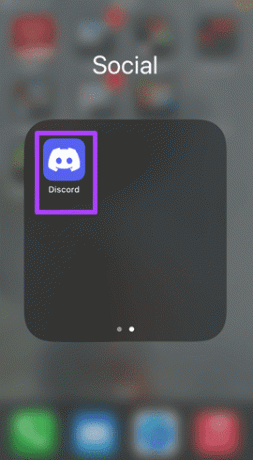
Langkah 2: Saat aplikasi Discord diluncurkan, ketuk server yang relevan di kolom kiri tempat Anda ingin membuat saluran baru.

Langkah 3: Di samping Saluran Teks atau Saluran Suara, ketuk tanda '+' yang mewakili Buat Saluran.

Langkah 4: Pada pop-up untuk membuat saluran baru, Anda dapat memilih untuk mengubah jenis saluran dari Suara ke Teks atau sebaliknya. Ketuk bidang di bawah Nama Saluran dan ketik nama saluran baru Anda.

Langkah 5: Jika Anda ingin saluran terlihat oleh individu tertentu, ketuk sakelar di sebelah Saluran Pribadi.

Langkah 6: Ketuk Buat Saluran agar perubahan Anda diterapkan.
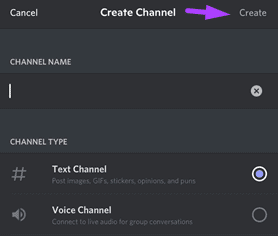
Buat Saluran Teks dan Suara Khusus Baru di Discord
Itu saja untuk cara membuat saluran teks atau suara baru di Discord di desktop atau seluler. Itu akan membantu anggota server untuk memisahkan informasi dan percakapan sesuai topik saluran dan mereka. Namun, jika notifikasi untuk saluran baru tidak berfungsi, lihat panduan kami untuk memperbaikinya Pengaturan notifikasi Discord di Android dan iPhone.
Terakhir diperbarui pada 25 Maret 2022
Artikel di atas mungkin berisi tautan afiliasi yang membantu mendukung Guiding Tech. Namun, itu tidak mempengaruhi integritas editorial kami. Konten tetap tidak bias dan otentik.



